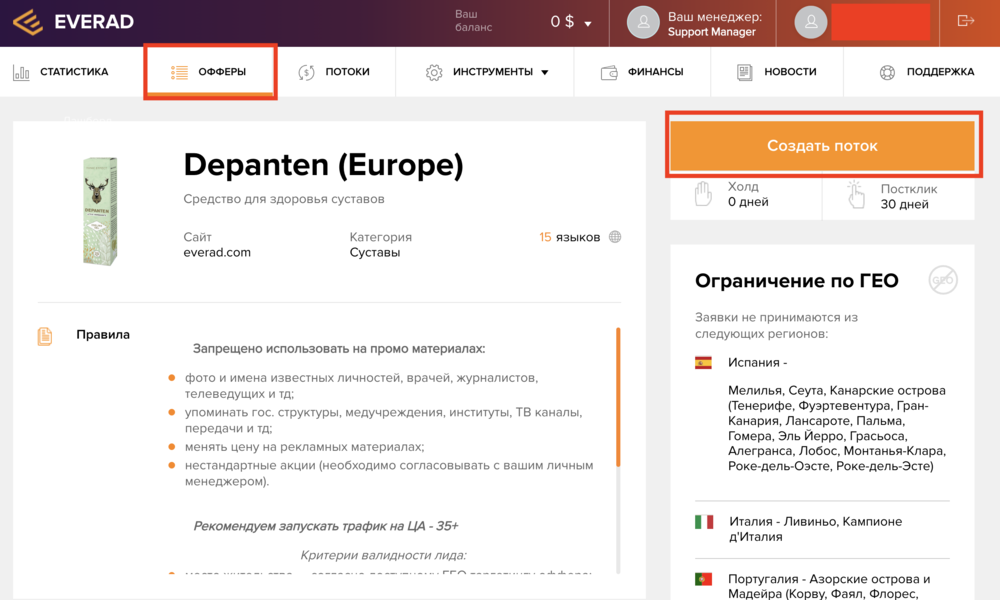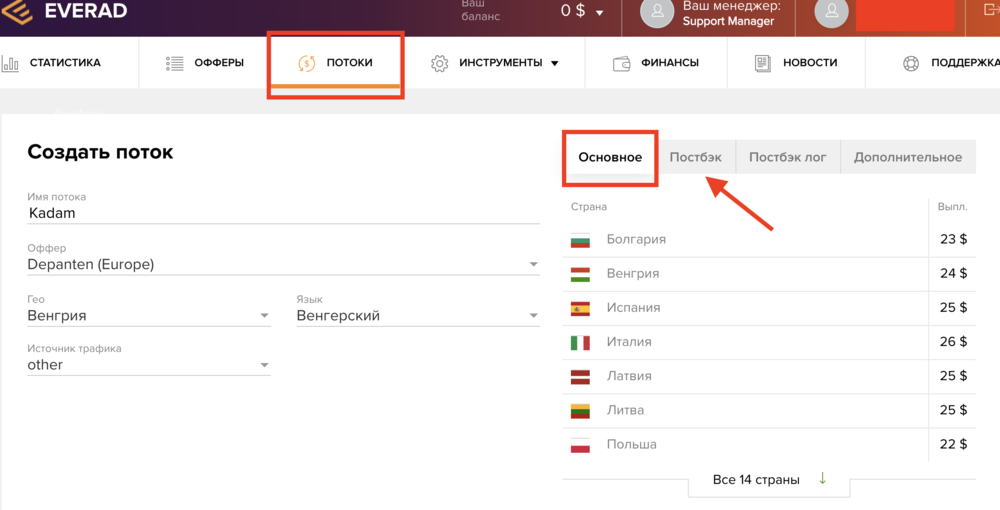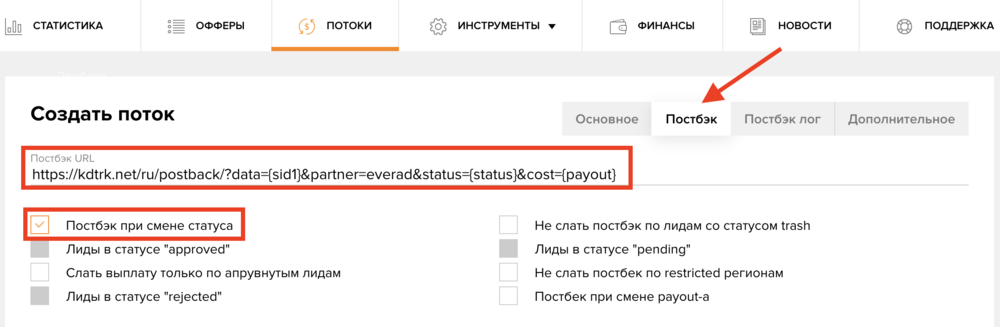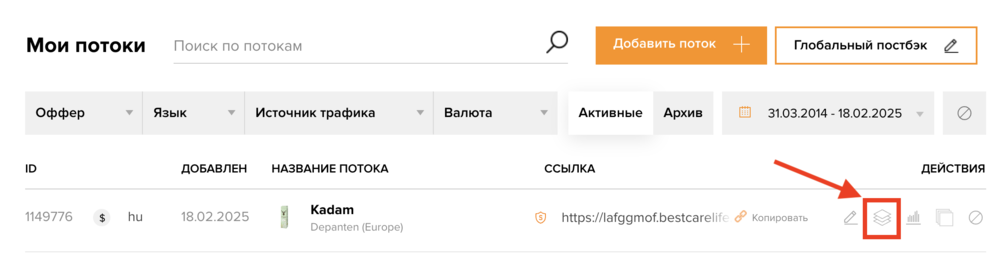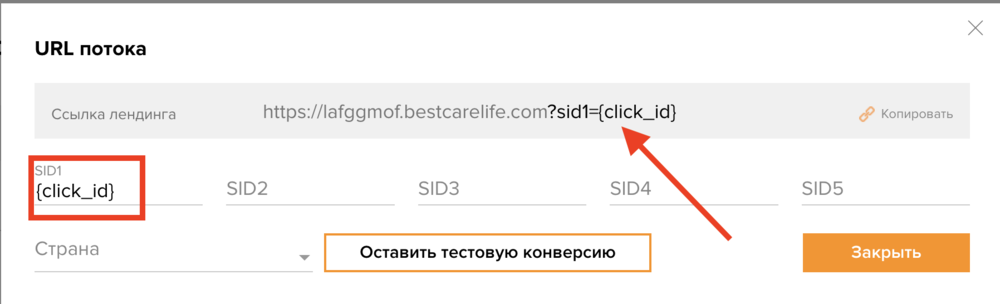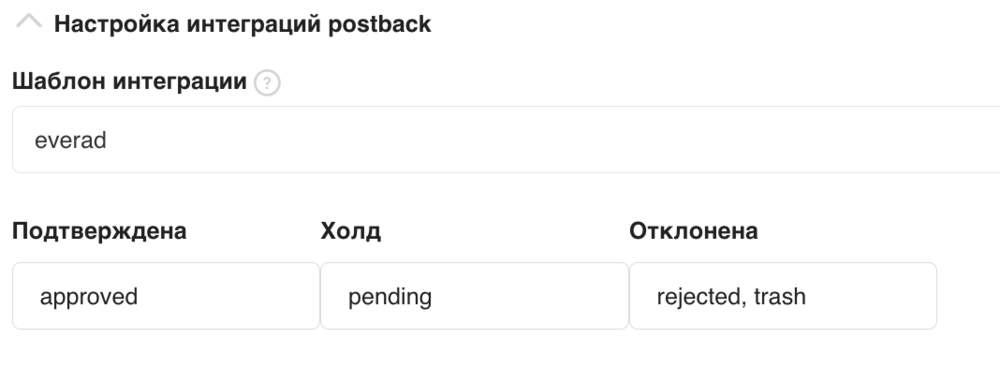Настройка postback для Everad — различия между версиями
Admin (обсуждение | вклад) |
Admin (обсуждение | вклад) |
||
| Строка 2: | Строка 2: | ||
1. В перечне офферов выберите интересующий вас продукт, нажмите “Подключить оффер”. Теперь на этом же месте появится кнопка “Создать поток”. | 1. В перечне офферов выберите интересующий вас продукт, нажмите “Подключить оффер”. Теперь на этом же месте появится кнопка “Создать поток”. | ||
| − | [[Файл: | + | [[Файл: Ruev1.png|centre|frame|рис. 1]] |
| − | 2. На странице создания потока первую вкладку “Основное” вы можете настроить по своим предпочтениям. Пункт " | + | 2. На странице создания потока первую вкладку “Основное” вы можете настроить по своим предпочтениям. Пункт "Источник трафика": '''other'''.<br/> |
Теперь перейдите на вкладку “Постбек”. | Теперь перейдите на вкладку “Постбек”. | ||
| − | [[Файл: | + | [[Файл: Ruev2.png|centre|frame|рис. 2]] |
3. В поле Постбек url вставьте ссылку: <code>https<nowiki/>://kdtrk.net/ru/postback/?data={sid1}&partner=everad&status={status}&cost={payout}</code> <br/> | 3. В поле Постбек url вставьте ссылку: <code>https<nowiki/>://kdtrk.net/ru/postback/?data={sid1}&partner=everad&status={status}&cost={payout}</code> <br/> | ||
Также обязательно отметьте галочку “Постбек при смене статуса”. | Также обязательно отметьте галочку “Постбек при смене статуса”. | ||
| − | [[Файл: | + | [[Файл:Ruev3.png|centre|frame|рис. 3]] |
4. Нажмите “Создать(сохранить) поток” | 4. Нажмите “Создать(сохранить) поток” | ||
5. В списке потоков возле созданного потока нажмите на кнопку “Конструктор ссылок” | 5. В списке потоков возле созданного потока нажмите на кнопку “Конструктор ссылок” | ||
| − | [[Файл: | + | [[Файл:Ruev4.png|centre|frame|рис. 4]] |
6. В конструкторе ссылок в sid1 введите {click_id} и кликните по итоговой ссылке. После однократного клика она попадет в буфер обмена. | 6. В конструкторе ссылок в sid1 введите {click_id} и кликните по итоговой ссылке. После однократного клика она попадет в буфер обмена. | ||
| − | [[Файл: | + | [[Файл:Ruev5.png|centre|frame|рис. 5]] |
7. Вставляем полученную ссылку вида <code>http<nowiki/>://domen.lendinga.ru?sid1={click_id}</code> в кабинет в Кадаме. | 7. Вставляем полученную ссылку вида <code>http<nowiki/>://domen.lendinga.ru?sid1={click_id}</code> в кабинет в Кадаме. | ||
| − | 8. В параметрах рекламной кампании в поле <b>"Шаблон | + | 8. В параметрах рекламной кампании в поле <b>"Настройка интеграции postback"</b> в <b>"Шаблон интеграции"</b> необходимо выбрать шаблон текущей партнерской программы '''Everad''': |
| − | [[Файл: | + | [[Файл:Ruev6.png|centre|frame|рис. 6]] |
Текущая версия на 18:59, 18 февраля 2025
Для того, чтобы настроить postback с Everad, необходимо проделать следующие шаги:
1. В перечне офферов выберите интересующий вас продукт, нажмите “Подключить оффер”. Теперь на этом же месте появится кнопка “Создать поток”.
2. На странице создания потока первую вкладку “Основное” вы можете настроить по своим предпочтениям. Пункт "Источник трафика": other.
Теперь перейдите на вкладку “Постбек”.
3. В поле Постбек url вставьте ссылку: https://kdtrk.net/ru/postback/?data={sid1}&partner=everad&status={status}&cost={payout}
Также обязательно отметьте галочку “Постбек при смене статуса”.
4. Нажмите “Создать(сохранить) поток”
5. В списке потоков возле созданного потока нажмите на кнопку “Конструктор ссылок”
6. В конструкторе ссылок в sid1 введите {click_id} и кликните по итоговой ссылке. После однократного клика она попадет в буфер обмена.
7. Вставляем полученную ссылку вида http://domen.lendinga.ru?sid1={click_id} в кабинет в Кадаме.
8. В параметрах рекламной кампании в поле "Настройка интеграции postback" в "Шаблон интеграции" необходимо выбрать шаблон текущей партнерской программы Everad: